[윈도우] 디스크 공간이 부족할 때 빠르게 공간을 확보하는 방법들
디스크 공간이 작은 PC를 사용하면 항상 공간 부족에 시달리게 됩니다. 잘 안쓰는 프로그램이나 이런 저런 캐시 파일들을 지우고, 데이터를 USB 메모리에 옮겨 놓는 작업들을 기본적으로 하게 됩니다.
그래도 공간이 부족하게 되면, 윈도우 운영체제를 사용하면서 생겨나는 불필요한 파일들을 지우는 작업을 해서 추가로 공간을 몇 기가라도 확보해야 합니다.
급하게 공간을 조금 더 확보해야 할 때 빠르게 불필요한 파일들을 지워서 공간을 확보하는 방법을 소개합니다.
웹 브라우저 캐시 파일 삭제
웹 브라우저 캐시를 삭제하지 않고 장기간 사용하면 웹 브라우저 캐시가 차지하는 공간이 몇 백 메가는 기본으로 차지하게 됩니다. 많을 때는 몇 기가가 되기도 합니다. 조금 더 빠른 웹 서핑 보다는 디스크 공간을 꽤 크게 확보할 수 있습니다.
구글 크롬을 기준으로 크롬 메뉴에서 인터넷 사용 기록 삭제"(Ctrl+Shift+Del)를 선택해 창을 열어서 캐시된 이미지 및 파일" 만 체크한 후 "인터넷 사용 기록 삭제" 버튼을 눌러 캐시 파일들을 삭제합니다.
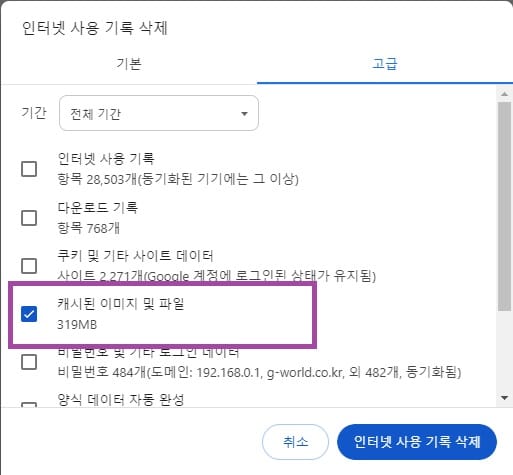
사용하지 않는 프로그램 삭제
장기간 사용하지 않은 프로그램은 과감하게 삭제합니다. 특히 용량이 큰 프로그램은 우선 삭제하는 것이 좋습니다.
윈도우 메뉴에서 "설치된 앱" 관리자를 엽니다.(설정 > 앱 > 설치된 앱) 그리고 앱 목록의 정렬 기준을 크기(큼-작음) 순으로 정렬해서 표시합니다.
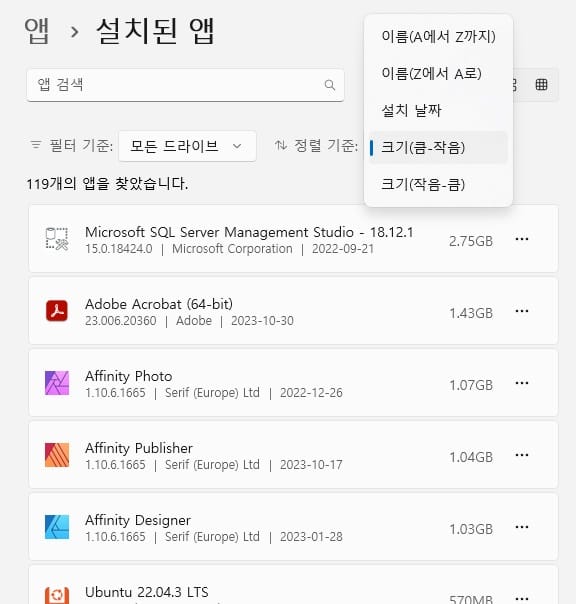
설치된 크기가 큰 앱들중에서 장기간 사용하지 않은 앱들은 모두 제거합니다.
다운로드 폴더의 파일들 삭제
웹 브라우저, 또는 몇몇 프로그램에서 파일 다운로드, 또는 저장을 하는 기본 폴더로 다운로드 폴더를 사용합니다.
마찬가지로 장기간 삭제하지 않고 놔두게 되면 몇 백메가를 넘게 됩니다. 프로그램 설치 파일 등을 다운로드해서 설치한 후 다운로드 폴더 안의 설치 파일 등을 삭제하지 않았으면 용량이 만만치 않게 됩니다.
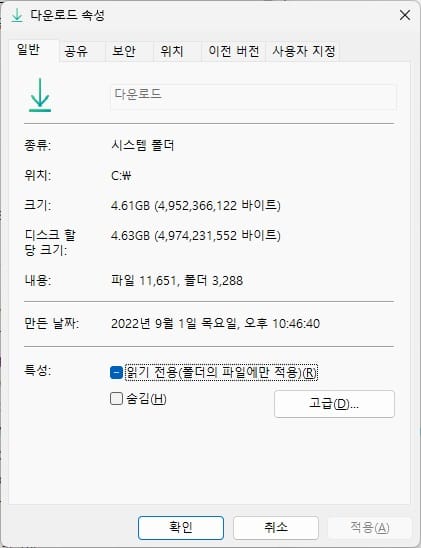
휴지통 비우기
대부분 휴지통 비우기 정도는 기본으로 먼저 하기 때문에 크게 용량을 차지하지 않는 경우가 대부분이지만, 장기간 삭제하지 않고 방치한 휴지통은 꽤 큰 공간을 차지하게 됩니다.
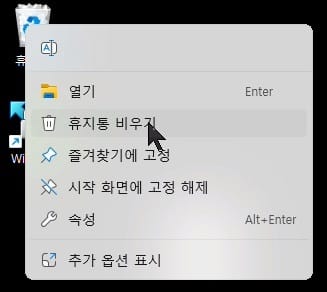
디스크 정리 기능으로 임시 파일 삭제
설정 > 시스템 > 저장소를 선택해 저장소 관리 기능을 엽니다. 저장소 관리 기능은 현재 디스크 사용 현황을 파일 종류별로 표시해줍니다.
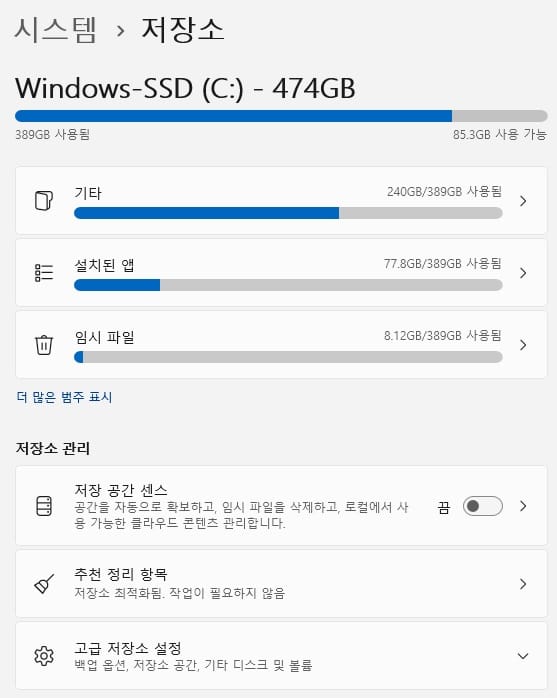
먼저 임시 파일을 선택해서 어떤 임시파일들이 있는지 확인합니다. 대부분은 정말 임시파일이기 때문에 전부 삭제해도 됩니다. 윈도우 업그레이드를 하면서 생기는 임시 중간 파일이나 여러가지 윈도우 운영체제의 임시 파일들이 해당됩니다.
휴지통 비우기를 하지 않았을 경우 여기서 한꺼번에 휴지통까지 비울 수 있습니다.
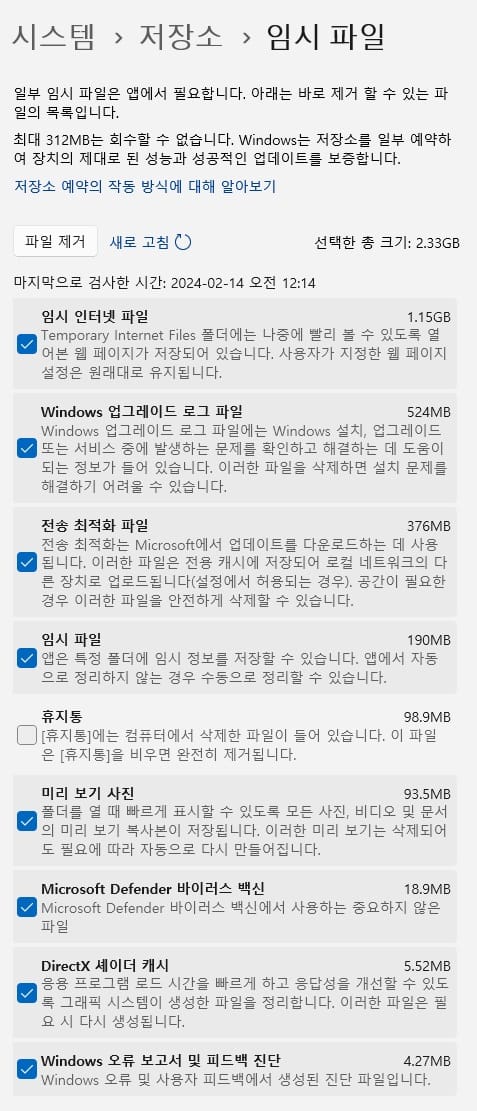
다음으로 "추천 정리 항목"을 선택해 오랫동안 사용하지 않은 불필요한 파일들을 확인해서 삭제합니다. 대부분은 앞서의 임시파일을 삭제하면서 삭제되기 때문에 임시파일 삭제후 확인하는 것을 추천합니다.
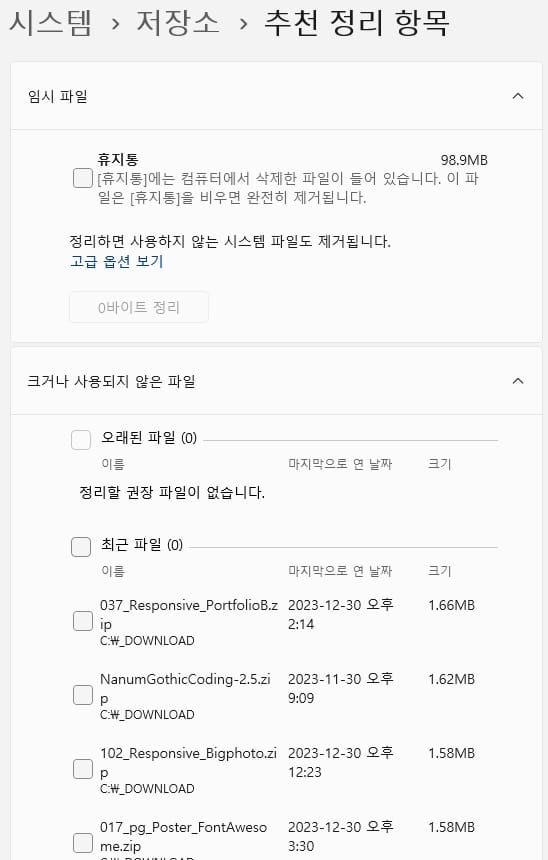
c:\Temp 폴더 안의 파일들 삭제
윈도우 운영체제, 또는 일부 프로그램에서 임시 파일을 저장하는데 사용하는 폴더입니다. 폴더 안의 파일이 있으면 모두 삭제합니다.
